Merancang High Heels di Adobe Illustrator adalah proyek yang menarik dan kreatif, yang memberi kamu kesempatan untuk mengembangkan keterampilan desainmu. Dalam panduan ini, kamu akan belajar bagaimana merancang sepatu yang terlihat realistis dengan menggunakan grid gradasi. Kami akan memandu kamu langkah demi langkah melalui proses, mulai dari fungsi dan alat dasar Illustrator, hingga produk akhir yang mengesankan.
Pengetahuan utama
- Kamu akan belajar bagaimana cara bekerja dengan bentuk dasar di Illustrator.
- Kamu akan mengetahui bagaimana sebuah grid gradasi dibangun dan bagaimana digunakan untuk menciptakan efek yang realistis.
- Kamu akan mendapatkan wawasan mengenai teknik-teknik penting dalam pewarnaan dan penyesuaian bentuk.
Panduan Langkah demi Langkah
Mulailah proses menggambar di Illustrator dengan membuat dokumen baru yang akan menjadi dasar sepatu kamu.
Membuat Dokumen dan Menamai Lapisan
Mulai dengan membuat file baru. Buka Adobe Illustrator dan klik pada "File" > "Baru". Namai proyekmu "High Heels" dan pilih format A4 dalam orientasi lanskap. Pastikan untuk mengatur mode warna ke RGB, karena kamu akan bekerja terutama di layar. Konfirmasikan dengan mengklik "OK". Kamu sekarang berada di dokumen baru yang kosong.
Untuk meningkatkan keterbacaan, juga buat lapisan baru. Di panel lapisan yang dapat kamu buka melalui "Window" > "Layers", beri nama lapisan baru tersebut "Bagian Utama". Organisasi ini sangat penting untuk menjaga pemahaman tentang berbagai bagian desain sepatu kamu.
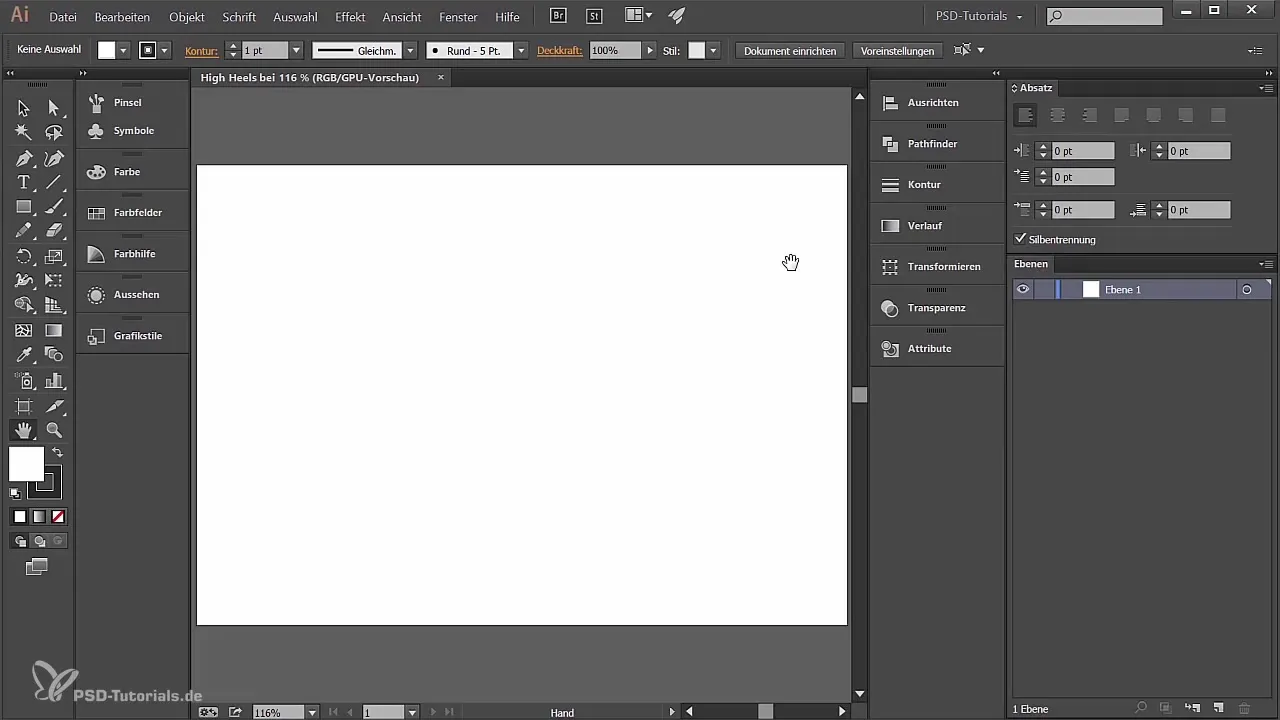
Membuat Persegi Panjang dan Membuat Grid Gradasi
Sekarang kamu siap untuk memulai bagian utama dari sepatu kamu. Pilih alat Persegi Panjang dan seret untuk membuat persegi panjang. Pastikan untuk mengatur warna isi ke nada merah burgundy (Merah: 166, Hijau: 0, Biru: 88), karena ini akan menjadi warna dasar sepatu kamu. Hapus garis tepi untuk menyederhanakan desain.
Untuk membuat grid gradasi, pilih persegi panjang tersebut. Pergi ke "Object" > "Buat Grid Gradasi", aktifkan pratayang dan atur jumlah kolom dan baris menjadi lima dan empat. Konfirmasikan dengan "OK". Ini akan memungkinkan kamu untuk menggunakan berbagai warna dan gradasi di dalam bentuk tersebut.
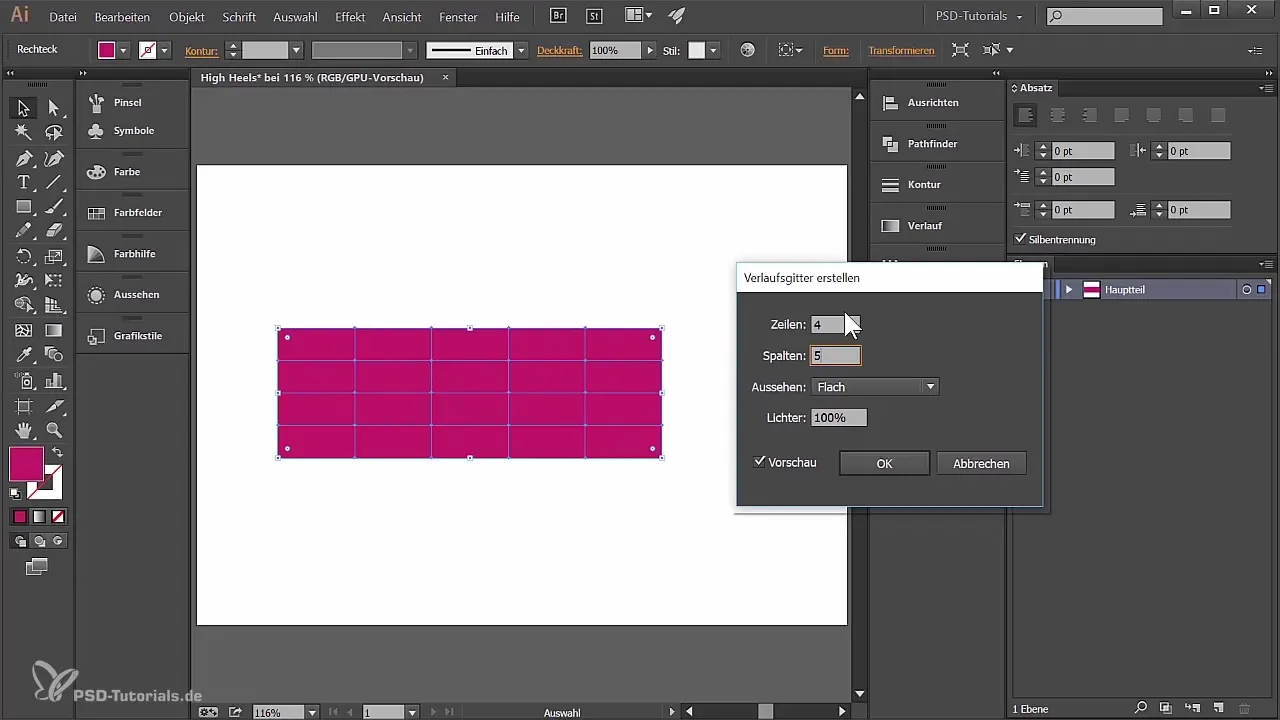
Penerapan Grid Gradasi
Dengan grid gradasi yang dipilih, pilih alat pemilihan langsung dan klik salah satu titik. Sekarang kamu bisa mengubah warna isi titik tersebut - Misalnya, dari burgundy ke putih cerah. Ini akan menciptakan efek gradasi warna yang mencerminkan bentuk sepatu dengan realistis.
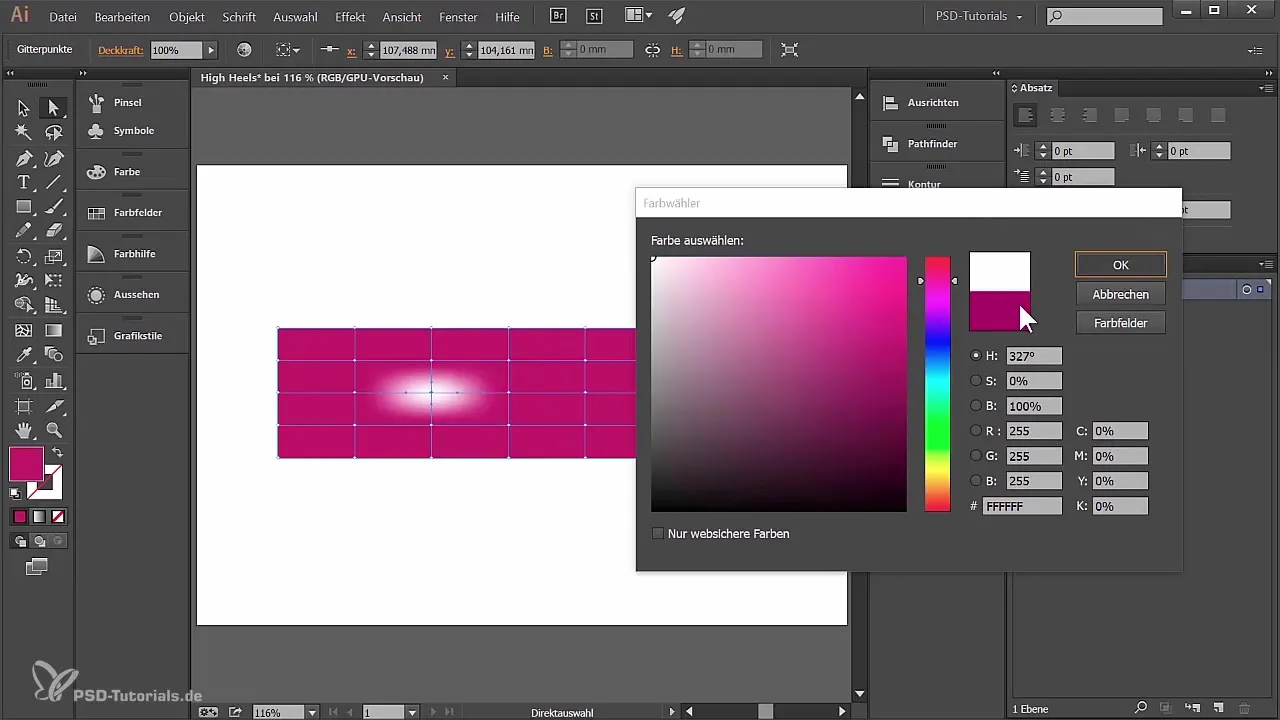
Setelah kamu menyesuaikan gradasi, sembunyikan bentuk asli dan buat template baru dengan mengimpor sketsa sepatu ke dalam Illustrator. Ini akan membantumu menyesuaikan bentuk sepatu kamu. Kurangi transparansi template hingga 60% agar lebih mudah melihat saat kamu melanjutkan bekerja dengan grid gradasi.
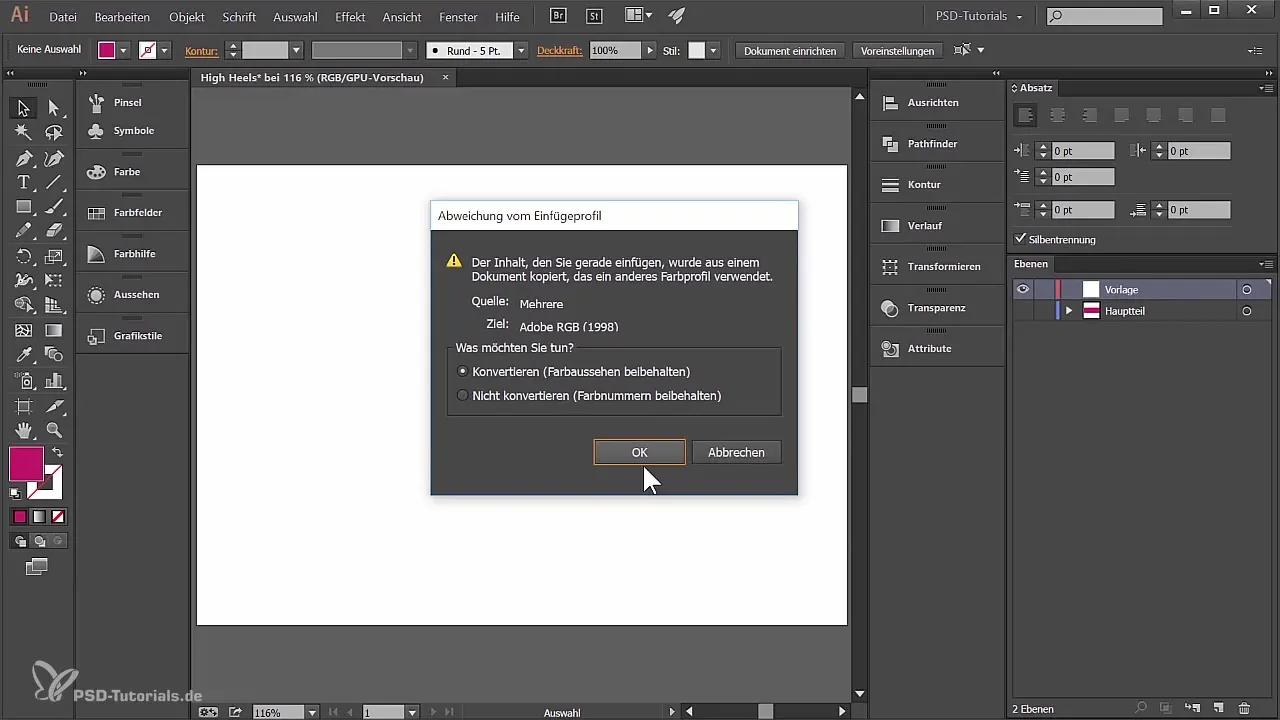
Menyesuaikan Bentuk
Gunakan alat pemilihan langsung untuk menyesuaikan titik-titik grid gradasi dengan bentuk template kamu. Pastikan garisnya sinkron dan sepatu memiliki kurva dan tepi yang sesuai. Ini membutuhkan kesabaran dan ketelitian saat kamu menggunakan pegangan titik untuk menyesuaikan kurva.
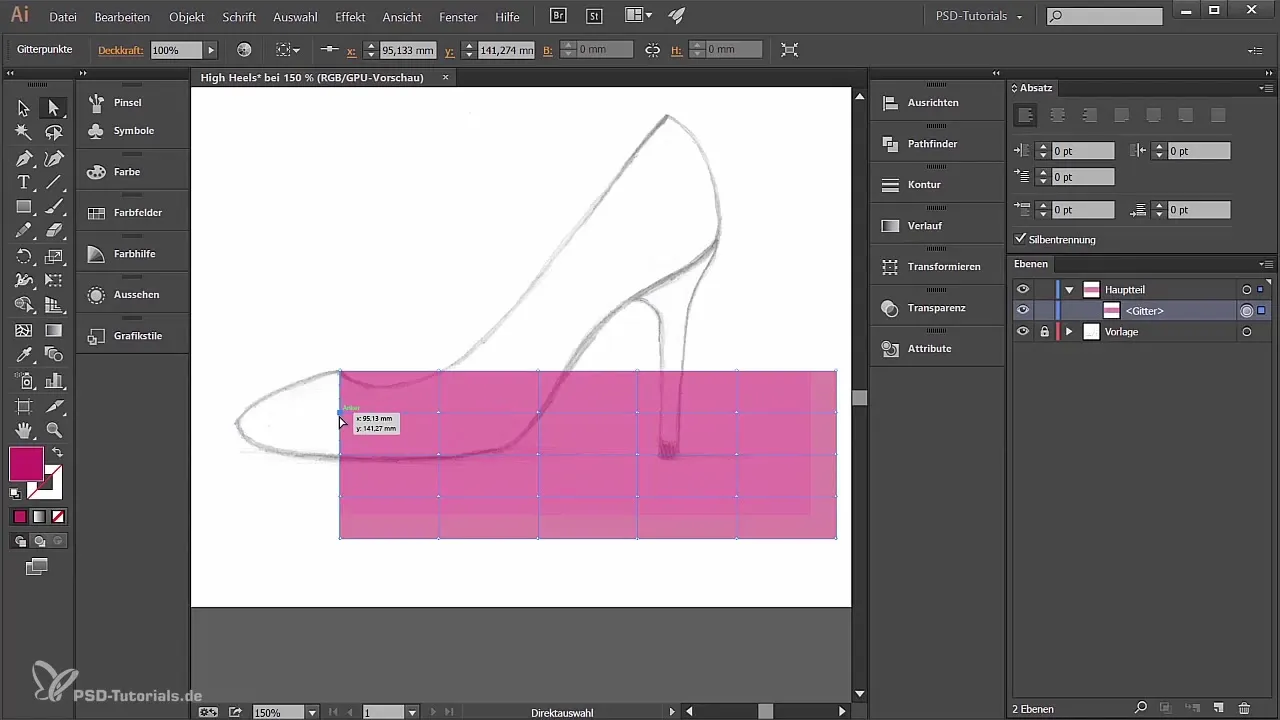
Terus sesuaikan titik-titik tersebut hingga bentuknya sesuai dengan high heel yang diinginkan. Jangan lupa untuk meluangkan waktu memeriksa detail yang tepat dan memastikan semuanya terlihat serasi.
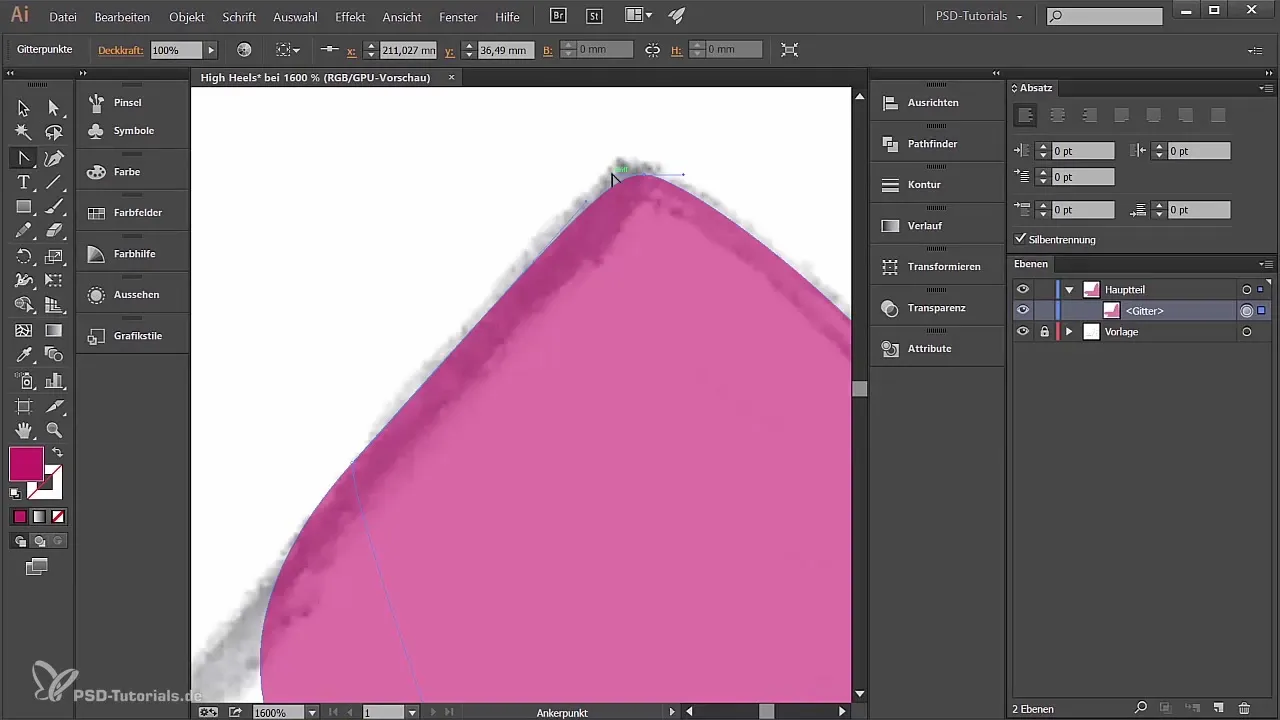
Penyempurnaan Warna
Setelah bentuk dasar sepatu kamu selesai, mulailah dengan penyempurnaan warna. Pilih secara strategis titik-titik di tepi dan sesuaikan nilai RGB mereka untuk menciptakan berbagai nuansa. Ini akan memberikan lebih banyak kedalaman pada sepatumu dan membuatnya terlihat realistis.
Nilai contoh bisa jadi RGB (181, 0, 95) dan RGB (215, 0, 13) untuk area yang lebih cerah. Bekerjalah dengan hati-hati pada transisi antara warna untuk memastikan gradasi yang halus.
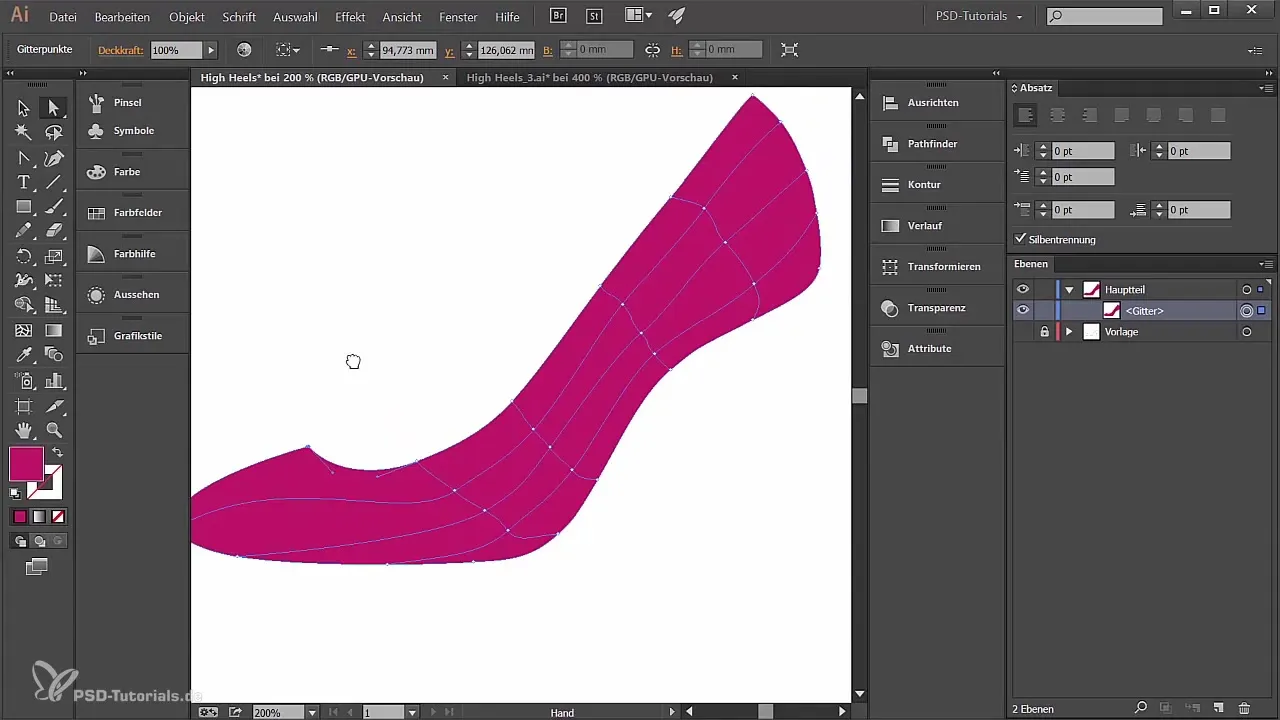
Gunakan palet warna Illustrator untuk menyimpan warna-warna yang sering digunakan dan memudahkan proses desain. Dengan cara ini, kamu dapat dengan cepat beralih antara nuansa warna sambil mengedit detail sepatu.
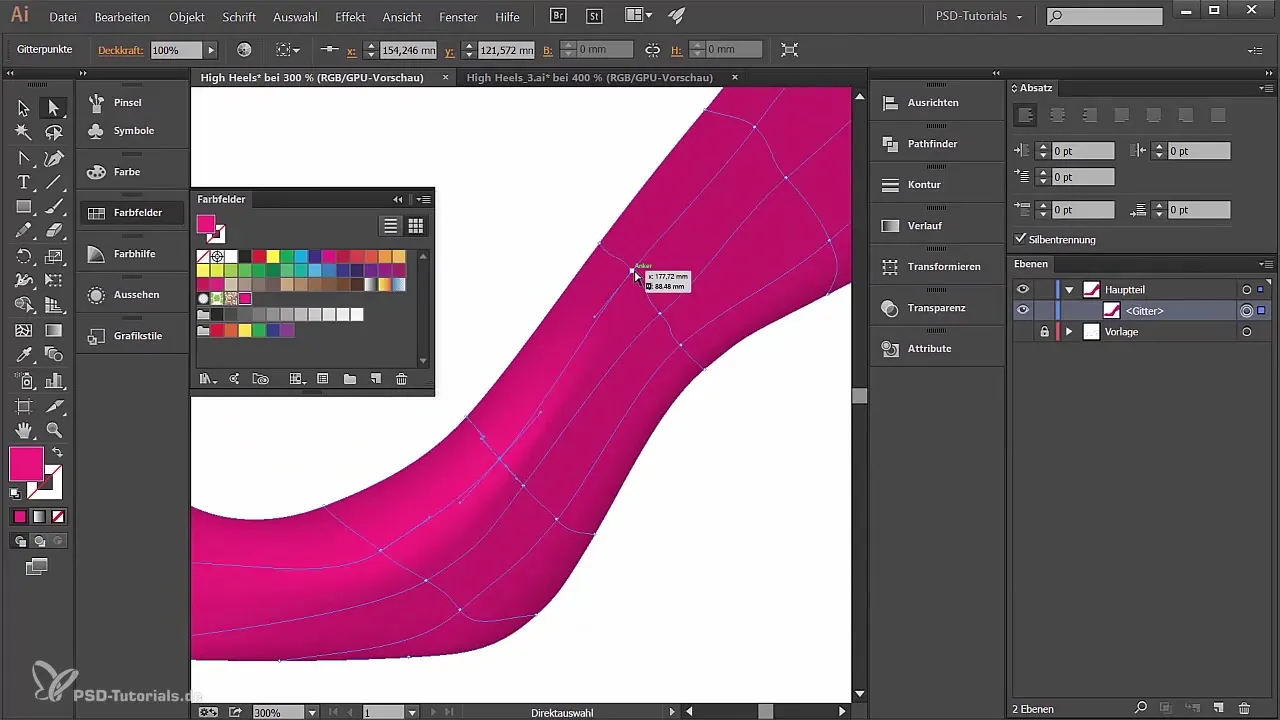
Penyelesaian Desain
Dengan warna yang sudah disesuaikan dan bentuk akhir, high heel kamu sekarang hampir selesai. Periksa semua nuansa dan transisi agar terlihat realistis dan serasi. Gunakan alat pemilihan langsung untuk melakukan penyesuaian kecil hingga kamu sepenuhnya puas dengan tampilan keseluruhan.

Ringkasan
Kamu telah belajar bagaimana cara merancang High Heels di Adobe Illustrator dari awal, mulai dari membuat dokumen baru, menangani bentuk dan warna, hingga menerapkan grid gradasi untuk menciptakan efek yang realistis. Dengan kesabaran dan latihan, kamu akan segera dapat memperhalus desainmu dan mencapai tingkat kreativitas baru.
Pertanyaan yang Sering Diajukan
Bagaimana cara membuat dokumen baru di Adobe Illustrator?Buka Illustrator, pergi ke "File" > "Baru" dan pilih format dan mode warna yang diinginkan.
Kenapa saya harus menggunakan RGB alih-alih CMYK?RGB adalah ideal untuk proyek desain yang ditampilkan secara digital, sementara CMYK ditujukan untuk produk cetakan.
Bagaimana cara mengatur transparansi sebuah lapisan?Pilih lapisan tersebut dan pergi ke "Window" > "Transparansi" untuk menyesuaikan opasitasnya.
Bagaimana cara menerapkan gradasi warna?Gunakan grid gradasi, pilih satu titik jangkar dan ubah warna isinya untuk menghasilkan berbagai efek.
Apa itu pegangan di Illustrator?Pegangan adalah garis kecil yang menggantung di titik jangkar; mereka memungkinkan kamu untuk mempengaruhi kurva garis dengan mudah.


